Sida loo beddelo luqadda gaaban ee kiiboodhka gudaha Windows 10 -
Ma u baahan tahay inaad ogaato sida loo beddelo luqadda kiiboodhka Windows 10 shortcut? Waxaa laga yaabaa inaad rabto beddelka raaxaysiga badan, ama laga yaabee inaad rabto inaad beddesho kiiboodhka luqadda kiiboodhka oo isku dhaca furayaasha kale ee aad dejisay. Ma sahlanaan lahayd in la isticmaalo hal fure halkii aad ka isticmaali lahayd furaha kiiboodhka si aad luqadda ugu badasho Windows 10 ? Mise, haddii aad ku darto luqado badan oo wax gal ah, miyaadan jeclayn hab-gaabin luqadeed kiiboodhka gaarka ah ee qaabka aad inta badan u isticmaasho? Haddii ay taasi fiican tahay, akhri hagayadayada si aad u ogaato sida loo beddelo furaha luqadda kiiboodhka gudaha Windows 10 oo u qoondee furayaasha ku habboon si ay kaaga caawiyaan inaad si degdeg ah u qorto:
FIIRO GAAR AH:(NOTE:) Casharradan waxaa la abuuray iyadoo la isticmaalayo Windows 10 Cusbooneysiinta Oktoobar 2020(Windows 10 October 2020 Update) . Si aad u ogaato nooca aad rakibtay, akhri hagahayaga hubinta nooca Windows 10, dhismaha OS, daabacaadda, ama nooca(checking the Windows 10 version, OS build, edition, or type) .
Waxyaabaha ugu horreeya(First) marka hore: Waxaa jira wax ka badan hal default Windows 10 beddel luqadda gaaban
Haddii aad la yaabban tahay sida ugu dhakhsaha badan ee suurtogalka ah loogu beddelo luqadda kiiboodhka, ma jiraan wax ka dhaqso badan furaha kiiboodhka. Waxaa jira saddex kiibood oo gaaban oo aad isticmaali karto si aad u kala beddesho luqadaha aad jeceshahay iyo qaabaynta gudaha Windows 10 :
- Windows + Spacebar - waxay kicisaa luqadda kiiboodhka xiga ama qaabaynta. Kani waa ka kaliya ee Windows 10 beddel luqadda gaaban oo aadan wax ka beddeli karin.
- Left Alt + Shift - waa hab gaaban oo lagu beddelo luqadda kiiboodhka gudaha Windows 10 . Waxay iska indhatiraysaa qaababka kale ee aad u isticmaalayso isla luqadda.
- Ctrl + Shift - waxay u kala beddelaan qaababka kiiboodhka kala duwan ee loo isticmaalo isku luqad. Kaliya waxay shaqeysaa haddii aad ku darto qaabaynta furaha beddelka ah ee luqadda firfircoon.
Sida aad arki karto, luuqad kasta oo kiiboodhka gaaban ayaa u shaqeysa si kala duwan. Intaa waxaa dheer, waxaad isticmaali kartaa gaagaaban oo ay la socdaan barta luqadda si aad dhaqso ugu beddesho ikhtiyaarka aad u baahan tahay. Haddii aad rabto inaad wax badan ka barato mid kasta Windows 10 beddel luqadda gaaban iyo barta luqadda, fiiri cutubka ugu dambeeya - Sida loo beddelo inta u dhexeysa kiiboodhka gudaha Windows 10(How to switch between keyboards in Windows 10) - ka hagaha sida loo beddelo luqadda kiiboodhka Windows 10(how to change the keyboard language on Windows 10) .

Mid kasta oo Windows 10 beddelo habka gaaban ee luqadda kiiboodhka wuxuu la shaqeeyaa barta luqadda
Waxaad wax ka beddeli kartaa oo xitaa aad gabyi kartaa labada gaagaaban ee kiiboodhka ee ugu dambeeya ee liiska, haddii ay khilaafayaan furayaasha kale ee aad ku isticmaasho Windows 10(Windows 10) rabaan. Waxay u ekaan kartaa mid adag, laakiin qaybta ugu adag ayaa ah helitaanka goobaha lagama maarmaanka ah ee adiga Windows 10 kombiyuutarka ama qalabka.
Sida loo galo Settings Key Advanced(Advanced Key Settings) in Windows 10
Noocyadii hore ee Windows 10, waxaad isticmaali kartaa Control Panel si aad u gasho "Settings Key Settings"(“Advanced Key Settings”) oo aad bedesho luqadda kiiboodhka gaaban. Si kastaba ha noqotee, iyadoo habka wax looga beddelayo Windows 10 beddelka luqadda gaaban uu ahaanayo sidii hore, Microsoft waxay go'aansatay inay ku aasto xulashooyinka aad uga baahan tahay gudaha abka Settings , taasoo ka dhigaysa inay adagtahay in la helo.
Si aad u bilowdo, fur Settings(open Settings) oo guji ama taabo Aaladaha(Devices) .

Gudaha Windows 10 , ka beddel luqadda gaaban ee kiiboodhka laga bilaabo Aaladaha Settings
Ka gal tab teebaynta(Typing) ee liiska dhinaca bidix, ka dibna u rog dhanka hoose ee dhinaca midigta ah. Guji(Click) ama taabo isku xirka "Advanced Keyboard settings" , dhanka midig.

Soo gal Settings Advanced kiiboodhka
Qaybta "Beddelida hababka wax gelinta"(“Switching input methods”) , taabo isku xirka "furayaasha kulul luqadda galitaanka" .(“Input language hot keys”)

Guji(Click) ama taabo Gelida(Input) furayaasha kulul ee luqadda
Tani waxay furaysaa tab "Advanced Key Settings" ee daaqadda "Adeegyada Qoraalka iyo Luuqadaha Galitaanka" . (“Text Services and Input Languages”)Waxa kaliya ee aad u baahan tahay inaad ka bedesho furaha luqadda kiiboodhka gudaha Windows 10 waa qaybta "Furayaasha Kulul ee luuqadaha gelinta"(“Hot keys for input languages”) , kaas oo qaada inta badan daaqadda.

Isticmaal(Use Hot) furayaasha kulul luqadaha gelinta si aad u maamusho kiiboodhka gaaban si aad u bedesho luqadda
Wax ka beddel(Modify) ama dami furaha kiiboodhka caadiga ah si aad luqadda ugu badasho Windows 10
Gudaha Windows 10 , beddelka luqadda kiiboodhka gaaban waa , default, Left Alt + Shift . Si aad u kala beddesho qaababka, waxaad isticmaashaa Ctrl + Shift . Si kastaba ha ahaatee, haddii aad isku mid u isticmaasho furayaasha furaha ujeedo kale, way fududahay inaad dejiso furaha kiiboodhka kale si aad u bedesho luqadda ama qaabka.
Qaybta "Furayaasha Kulul ee luuqadaha gelinta"(“Hot keys for input languages”) , dooro ikhtiyaarka ugu horreeya ee liiska, "Inta u dhaxaysa luqadaha wax gelinta(“Between input languages) . Ka dib, taabo ama taabo badhanka " Beddel Taxanaha Furaha"(“Change Key Sequence”) ee hoose.

Sida loo beddelo luqadda kiiboodhka Windows 10 shortcut
Tani waxay furaysaa daaqada soo booda ee "Beddel Taxanaha Furaha" . (“Change Key Sequence”)Labada dhinac ee ku dhex jira waxay bixiyaan habab kale oo gaagaaban oo ah "Beddel Luqadda Galitaanka"(“Switch Input Language”) (bidix) iyo "Beddelka Qaabka Keyboardka"(“Switch Keyboard Layout”) (midig).
Nasiib darro, kaliya waxaad dooran kartaa inta u dhaxaysa afarta doorasho ee la sii dajiyay. Dooro Aan La Meelayn(Not Assigned) si aad u joojiso jid-gaab, ama taabo Lahjadda Qabriga (*)(Grave Accent (`)) si aad u bedesho luqadda ama qaabka adigoo isticmaalaya hal fure oo keliya. Maskaxda ku hay in aadan dooran karin isla kiiboodhka gaaban si aad u bedesho luqadda wax gelinta iyo qaabka kiiboodhka. Markaad dhammayso, dhagsii ama taabo OK .

U beddel luqadda gaaban ee kiiboodhka door kale oo taabo OK
Waxaa lagugu soo celiyay tab Settings Key Advanced . (Advanced Key Settings)Riix OK ama Codso(Apply) si aad u xaqiijiso isbedeladaada mar kale.

Beddel furaha kiiboodhka luqadda oo tabo OK ama Codso
Hadda waxaad isticmaali kartaa gaagaabyada cusub ee aad dooratay si aad u kala beddesho luqadaha jira iyo qaabaynta.
Ku dar jid-gaab gaar ah si aad luqadda kiiboodhka ugu beddelato doorasho gaar ah
Isticmaalayaasha luqadaha badan waxay ku dari karaan dhowr luqadood oo kiiboodhka iyo/ama qaabaynta Windows 10 . Haddii aad ku rakibto xulashooyin badan, u beddelashada iyaga oo isticmaalaya furayaasha kiiboodhka caadiga ah waxay noqon kartaa waqti-qaadasho iyo jahawareer. Nasiib wanaag, waxaad sidoo kale dejin kartaa furayaasha kulul si aad ugu beddesho luqado gaar ah ama qaabayn aad hore ugu dartay.
Daaqada "Adeegyada Qoraalka iyo Luuqadaha Wax(“Text Services and Input Languages”) -gelinta" ee aad hore u furtay, ka dooro qaab kasta oo ka mid ah liiska "Furayaasha Kulul ee luuqadaha gelinta"(“Hot keys for input languages”) oo guji ama taabo "Beddel taxanaha Furaha(“Change Key Sequence) . ”

Dooro qaab-dhismeedka oo taabo Beddel Taxanaha Furaha(Change Key Sequence)
Marka xigta, hubi inaad saxdo sanduuqa "Enable Key Sequence" , oo waxaad isticmaali kartaa labada liiska hoos-u-dhaca ee hoose. Marka la barbar dhigo furaha luqadda kiiboodhka beddelka ee cutubkii hore, waxaad helaysaa dabacsanaan badan markaad dooranayso furayaasha furaha luqad gaar ah. Fikradda ayaa ah in la isku daro furayaasha furaha ka menu ee koowaad iyo furayaasha ka labaad, abuurista furayaasha kiiboodhka kala duwan ee luqadaha aad jeceshahay iyo qaabaynta. Riix liiska hoos-u-dhaca bidix ee hoose si aad u muujiso saddex ikhtiyaar oo suurtagal ah adoo isticmaalaya furayaasha wax ka beddelka.

Hubi in la sahlo taxanaha furaha(Check Enable Key Sequence) si aad u dejiso furaha furaha
Guji ama taabo liiska hoos-u-dhaca furaha(Key) , kaas oo taxaya furayaasha nambarada (laga bilaabo 0 ilaa 9), furaha tilde (~) iyo furaha lahjadda qabriga(Grave Accent) (*). Marka aad go'aansatid habka gaaban ee luqadda kiiboodhka aad rabto inaad isticmaasho, guji ama taabo OK .
FIIRO GAAR AH:(NOTE:) Tijaabooyinkeenii isticmaalayay furayaasha tilde iyo lahjadda qabriga(Grave Accent) may guulaysan, marka waxaan kugula talineynaa isticmaalka furayaasha nambarada inta lagu jiro tallaabadan.
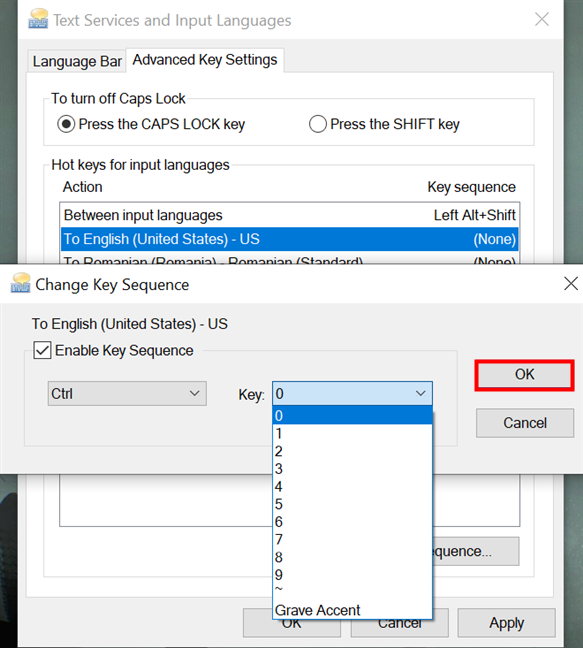
Deji furaha kiiboodhka si aad luqadda ugu badasho mid aad isticmaasho
Mar kale xaqiiji doorashadaada adigoo gujinaya OK ama Codso(Apply) .

Xaqiiji doorashadaada inaad isticmaasho jid-gaabeedka cusub
Markaad isticmaasho furaha kiiboodhka cusub, luqadda halmar baa loo beddelaa mid u dhiganta. Si aad u joojiso jid-gaabeedka gaarka ah, raac tillaabooyinka isku midka ah, laakiin calaamad ka saar sanduuqa "Enable series key"(“Enable key sequence”) ee daaqadda "Beddel Taxanaha Furaha" .(“Change Key Sequence”)
TALO:(TIP:) Haddii aad doorbidayso isticmaalka kiiboodhkaga, waxa kale oo aad xiisaynaysaa hagahayaga ku saabsan Windows 10 furayaasha kiiboodhka(our guide about Windows 10 keyboard shortcuts) .
Luuqaddee kiiboodhka gaaban ee aad isticmaasho?
Dhib malaha shaashad kasta oo aad shido, addoo isticmaalaya furaha luqadda kiiboodhka isla markaaba waxay bedeshaa qaabka firfircoon ee Windows 10 . Ku tijaabi dhammaan furayaasha kiiboodhka, ka dibna dooro midka adiga kugu habboon. Kahor intaadan xirin boggan, waxaan jeclaan lahayn inaan ogaano luqadda gaaban ee kiiboodhka aad bedeshay iyo maxaad ku dhammaysatay beddelkeeda? Miyaad(Did) gabtay mid ka mid ah jid-gaabyadii caadiga ahaa? Noo sheeg sheekadaada faallooyinka hoose.
Related posts
2 siyaabood oo lagu beddelo luqadda ay isticmaasho Cortana gudaha Windows 10
Sida saacadaha loogu daro goobta ogeysiiska shaqada ee Windows 10
Sida loo beddelo luqadda Windows 10: Dhammaan waxaad u baahan tahay inaad ogaato -
Sida loo beddelo luqadda kiiboodhka Windows 10 -
Sida loo isticmaalo oo loo damiyo alaarmiga gudaha Windows 10
Sida loo joojiyo oo loo habeeyo Windows 10 ogeysiisyada app (Mail, Calendar, Skype, iwm)
Jidadka gaaban ee UEFI BIOS & Windows 10 ee Deegaanka Soo kabashada
10 siyaabood oo loo abaabulo oo loo beddelo Windows 10 Start Menu - WebSetNet
Habka Ilaah ee Windows 11 vs. Windows 10 vs. Windows 7 -
12 tabo oo ku saabsan sida loo baadho Windows 10
7 siyaabood oo loo yareeyo oo loo kordhiyo apps gudaha Windows 10
Sida loo isticmaalo abka Settings ka Windows 10 sida Pro
Sida loo habeeyo goobaha mouse-ka iyo dareenka, gudaha Windows 10
4 siyaabood oo lagu suurtagelinayo app inuu ku shaqeeyo Windows 10 bilowga
Sida loo qariyo apps-ka Windows 10 Start Menu-
Windows 10 baararka raadinta ayaa maqan? 6 siyaabood oo lagu muujiyo
Aaway qashinka dib u warshadaynta ee Windows 10 iyo Windows 11?
Sida loo sameeyo shortcuts leh xuduudaha gudaha Windows 10
Sida loo isticmaalo Windows 10's Timeline-ka Google Chrome
Sida loo isticmaalo Snip & Sketch si loogu qaado shaashadaha gudaha Windows 10
